Manual do Sistema VR Master Ferramentas v4.2 Administrativo Consultas Administrativas Entrada e Saída
De VRWiki
Revisão de 19h27min de 5 de abril de 2024 por Renata.oliveira (discussão | contribs) (→RECURSOS E PARAMETRIZAÇÃO)
Índice
INTRODUÇÃO
A ferramenta de "Entrada e Saída" consiste em um relatório abrangente que detalha todas as compras e vendas de produtos presentes no conjunto configurado de notas específicas. Este relatório oferece uma visão completa das transações, destacando tanto as entradas (compras) quanto as saídas (vendas) de produtos. Além disso, proporciona comparações entre as compras e vendas de produtos, fornecendo informações valiosas para a gestão de estoque, controle financeiro e análise do desempenho geral dos itens no ciclo operacional.
RECURSOS E PARAMETRIZAÇÃO
- Consultar (Teclas de atalho F1 ou ALT+C ). Preencha os campos para pesquisa conforme desejar, em seguida clique neste botão para consolidar a pesquisa. O resultado dessa pesquisa aparecerá em seguida no campo abaixo. Na parte inferior da tela é exibido os totais da consulta realizada.
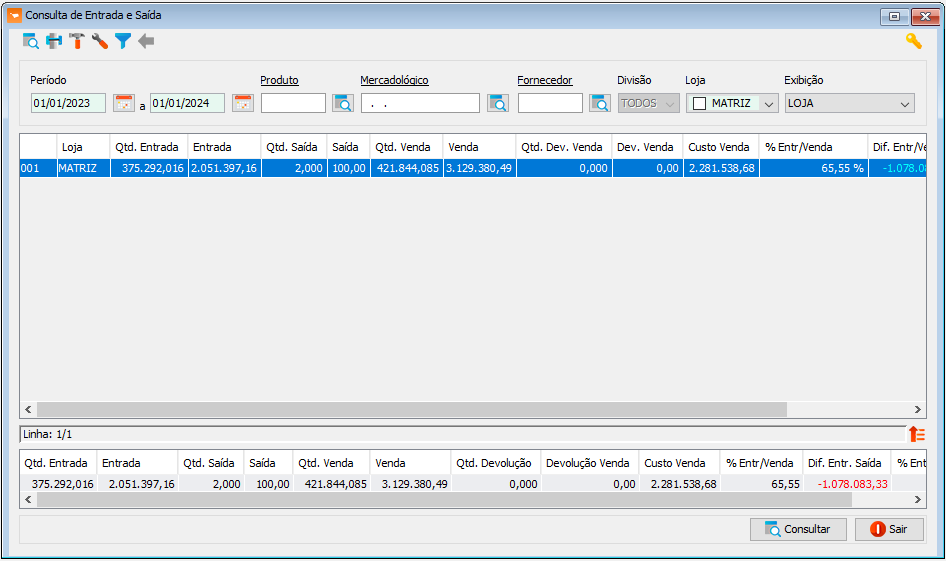
- Exportações (Sem teclas de atalho). Utilize as exportações de Relatório, Arquivo e Planilha para uma lista ou consulta realizada. Clique aqui e veja como funciona cada uma das exportações.
- Permissão (Sem teclas de atalho). Clique neste botão para dar permissão a usuários em ações da tela. Clique aqui e veja o manual completo de permissões.
- Calendário (Teclas de atalho F6). Clique neste botão para abrir um calendário e selecionar uma data.
- Imprimir (Teclas de atalho F4 ou ALT+P). Este botão serve para realizar a impressão da lista exibida pela pesquisa.
- Filtro (Teclas de atalho ALT+L). Utilize essa ferramenta para atribuir mais filtros a pesquisa que deseja realizar.
- Parametrizar (Teclas de atalho ALT+Z). Clique neste botão para identificar um local em seu computador para exportação dos arquivos.
- Configurar (Teclas de atalho ALT+U). Clique neste botão para configurar quais os tipos de entradas e saídas que irão compor os relatórios. Veja os detalhes da configuração no anexo 1 deste manual.
- Anterior (Teclas de atalho ALT+A). Clique neste botão para navegar entre os filtros realizados durante a consulta.
FILTROS E COLUNAS
- Período - Informe um período para a consulta. - Produto - Considere no relatório um produto específico. - Comprador - Considere no relatório um comprador específico. - Mercadológico - Adicione um mercadológico para o sistema considerá-lo na consulta. - Loja - Informe uma ou mais lojas para o sistema considerar na consulta. - Exibição - Escolha a forma de exibição do relatório.NOTA: Os campos poderão ser exibidos de outra forma, conforme a seleção do filtro "Exibição". - Loja - Número da loja a qual os registros pertencem. - Qtd. Entrada - Quantidade de entrada de produtos no - Entrada - Valor total de entrada de produtos (Compra). - Qtd. Saída - Quantidade de produtos que saíram da loja no período selecionado. - Saída - Valor total de saídas. - Qtd. Venda - Quantidade de produtos vendidos. - Venda - Valores totais de venda no período. - Qtd. Dev. Venda - Quantidade total de devoluções de venda no período. - Dev. Venda - Valores totais de devoluções de venda no período. - Custo Venda - Essa coluna exibe o custo do produto com imposto que foi vendido no período, desconsiderando a margem de lucro utilizada. - % Entr/Venda - Exibe uma porcentagem de produtos comprados (entrada) que foram vendidos. Veja mais detalhes em anexo deste manual. - Dif. Entr/Venda - Este campo realiza um cálculo para exibir a porcentagem de diferença entre o que foi comprado (entrada) e o que foi vendido (saída). Nesta coluna também são consideradas as devoluções. - % Entr/Custo Venda - Exibe uma porcentagem de produtos comprados (entrada) que foram vendidos, desconsiderando a margem de lucro (custo com imposto). Veja mais detalhes em anexo deste manual.
ANEXO 1: CONFIGURAÇÃO
Para realizar a configuração dos tipos de nota que irão compor o relatório de entradas e saídas você deve adiciona-los na ferramenta de configuração(). - Escolha a aba correspondente ao tipo de nota que deseja adicionar. - Clique no botão configurar(
). - Clique no botão adicionar(
). - Encolha os tipos de notas que devem compor a seção que você selecionou(Entrada/Saída/Devolução Venda). Clique em salvar ao término. - Clique em salvar novamente.
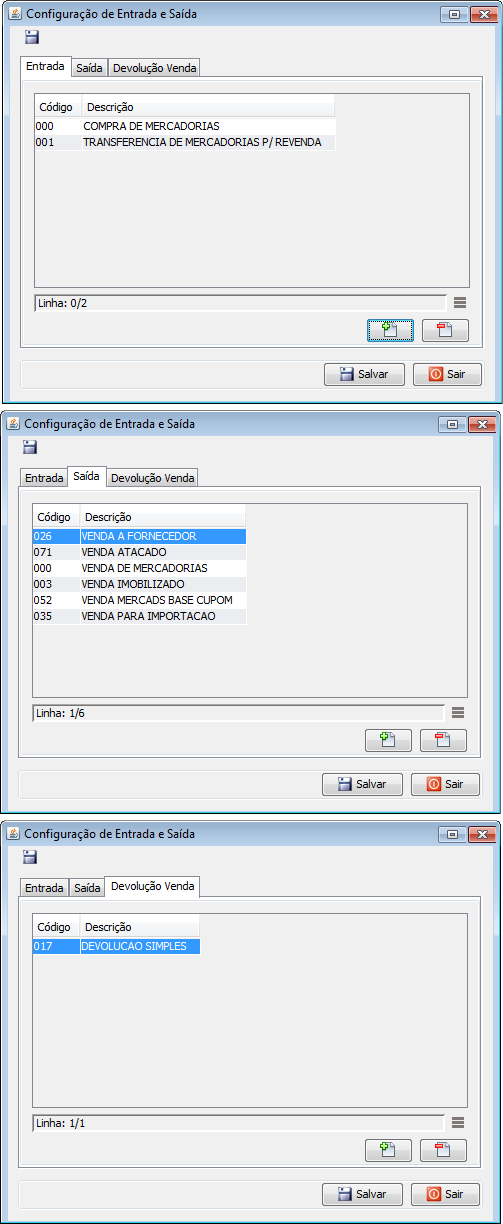
ANEXO 2: CÁLCULOS DO SISTEMA
% Entr/Venda = (Entrada - Saída) / (Venda - Devolução) * 100 % Entr/Custo Venda = (Entrada - Saída) / Custo Venda * 100